Java安装后运行jar方法详解
编程并不是一个机械性的工作,而是需要有思考,有创新的工作,语法是固定的,但解决问题的思路则是依靠人的思维,这就需要我们坚持学习和更新自己的知识。今天golang学习网就整理分享《Java安装后运行jar文件方法》,文章讲解的知识点主要包括,如果你对文章方面的知识点感兴趣,就不要错过golang学习网,在这可以对大家的知识积累有所帮助,助力开发能力的提升。
运行JAR文件需确保Java环境正确安装并配置,首选命令行执行java -jar命令,或通过双击运行但需保证.jar文件关联到javaw.exe;若双击无反应,常见原因为文件关联被压缩软件劫持或Java环境变量未配置,可通过手动修改打开方式或设置JAVA_HOME和Path解决;运行失败时应通过命令行查看异常信息,检查内存参数、文件完整性及日志文件,必要时在IDE中调试源码以定位问题。

运行JAR文件,核心在于确保你的系统已经正确安装并配置了Java运行时环境(JRE),之后你可以通过命令行或者简单的双击操作来执行它。这听起来简单,但实际操作中,文件关联、环境变量配置等细节常常会带来一些意想不到的小麻烦。
解决方案
要运行一个JAR文件,最直接也最常用的方式无非两种:命令行和双击。
如果你需要对程序运行有更精细的控制,比如传递特定的启动参数,或者仅仅是习惯了终端操作,命令行无疑是你的首选。你只需要打开命令行工具(Windows用户是CMD或PowerShell,macOS或Linux用户是Terminal),然后使用 cd 命令导航到你的JAR文件所在的目录。接着,输入 java -jar YourApplication.jar。这里的 YourApplication.jar 自然就是你想要运行的那个文件的名字。这里有个前提,就是你的系统 Path 环境变量中已经包含了Java的 bin 目录,否则,系统会告诉你找不到 java 命令。如果没配置,你可能需要输入完整的Java执行路径,比如 C:\Program Files\Java\jre1.8.0_xxx\bin\java -jar YourApplication.jar,这显然不够优雅。
至于双击运行,这通常是最方便、最“傻瓜式”的方法。它依赖于操作系统将 .jar 文件类型正确地关联到Java虚拟机(JVM)。当关联正确时,你双击JAR文件,系统就会自动调用Java来执行它。然而,这并不是总能顺利进行。有时候,如果你安装了多个Java版本,或者一些压缩软件(比如WinRAR、7-Zip)“劫持”了 .jar 文件的默认打开方式,双击可能就无法启动程序,而是打开了一个压缩包,或者干脆毫无反应。
为什么我的JAR文件双击没反应,或者打开方式不对?
这确实是个让人挺头疼的问题,我个人也遇到过好几次,尤其是在新装系统或者安装了一些工具软件之后。通常,这背后有几个比较常见的原因。
最主要的原因往往是文件关联出了问题。Windows系统理论上应该默认将 .jar 文件关联到 javaw.exe(用于在后台运行Java程序,不显示控制台窗口)或 java.exe。但实际情况是,当你安装了像WinRAR、7-Zip这类压缩工具时,它们常常会“自作主张”地将 .jar 文件的默认打开方式改为它们自己,因为JAR文件在本质上也是一种ZIP格式的压缩包。这样一来,你双击JAR文件,它就成了个普通的压缩包,而不是可执行的程序了。
解决这种关联问题的方法其实很简单:手动修改。在Windows上,你可以右键点击那个“不听话”的JAR文件,选择“打开方式”,然后点击“选择其他应用”。接着,你需要浏览到你的Java安装目录,找到 bin 文件夹,选择 javaw.exe 或 java.exe。最关键的一步是,一定要勾选那个“始终使用此应用打开.jar文件”的选项,这样系统就“记住”你的选择了。
另一个可能性是,你的Java环境本身可能没有正确安装,或者虽然安装了,但系统环境变量配置有误。你可能觉得安装完了,但系统在执行 java 命令时,要么找不到,要么找到的是一个你意想不到的旧版本。为了验证这一点,你可以打开命令行,输入 java -version。如果命令行告诉你“'java' 不是内部或外部命令,也不是可运行的程序或批处理文件”,那基本上就能确定是环境变量的问题了。
还有一种情况,就是有些JAR文件本身就不是设计用来双击运行的。它们可能是一些库文件,需要被其他程序调用,或者需要特定的命令行参数才能正常启动。在这种情况下,即使文件关联和Java环境都配置得天衣无缝,双击也可能什么都不会发生。
如何检查和配置Java环境变量?
配置Java环境变量,尤其是对那些喜欢用命令行操作的用户来说,是运行JAR文件绕不开的一步。这就像是给你的操作系统指路,告诉它Java虚拟机到底“住”在哪里。
在Windows系统上,你通常需要关注两个核心的环境变量:JAVA_HOME 和 Path。
JAVA_HOME 这个变量,顾名思义,就是指向你的JDK(Java Development Kit)或JRE(Java Runtime Environment)的安装根目录。比如,如果你的Java安装在 C:\Program Files\Java\jdk-17,那么 JAVA_HOME 就应该被设置为这个路径。虽然它不是直接运行 java 命令的必需品,但很多Java开发工具、构建系统(比如Maven、Gradle)都会依赖 JAVA_HOME 来定位Java的安装位置,所以配置它是一个好习惯。
而 Path 变量则更为关键。你需要将 %JAVA_HOME%\bin(或者直接是你的JRE或JDK安装路径下的 bin 目录,例如 C:\Program Files\Java\jre1.8.0_xxx\bin)添加到系统的 Path 变量中。这么做的目的是,当你随处输入 java 命令时,操作系统就会在 Path 指定的这些目录中去寻找 java.exe 或 javaw.exe,从而找到并执行Java虚拟机。
配置步骤大致如下:右键点击“此电脑”图标,选择“属性”,然后点击“高级系统设置”,在弹出的窗口中点击“环境变量”按钮。在“系统变量”区域,你可以点击“新建”来创建 JAVA_HOME 变量,填入你的Java安装路径。接着,找到已有的 Path 变量,点击“编辑”。在Windows 10及更高版本中,你可以直接点击“新建”并添加 %JAVA_HOME%\bin。对于旧版本的Windows,你可能需要在 Path 变量值的末尾添加一个分号 ;,然后再追加 %JAVA_HOME%\bin。
完成这些配置后,请务必打开一个新的命令行窗口(因为环境变量的修改不会立即影响已经打开的窗口),然后输入 java -version。如果能正确显示Java的版本信息,那就说明你的环境变量配置成功了。
JAR文件运行失败时,如何查看错误信息并进行调试?
当一个JAR文件运行失败,无论是程序瞬间闪退,还是根本没有任何反应,查看错误信息是诊断问题的最关键一步。很多时候,程序内部可能抛出了异常,但由于没有显示,我们对此一无所知。
如果你是通过双击运行失败的,那么最直接的办法就是尝试通过命令行来运行它。在命令行中执行 java -jar YourApplication.jar。如果程序内部发生了异常,比如 java.lang.NullPointerException、java.lang.ClassNotFoundException 等,这些详细的堆栈信息通常都会直接打印在命令行窗口中。对于开发者来说,这些信息是宝贵的线索,能帮你快速定位问题所在。
有时候,JAR文件可能对JVM的启动参数有特定要求,尤其是内存分配。例如,程序可能需要更大的堆内存才能正常运行。你可以尝试使用 -Xmx 或 -Xms 参数来调整JVM的内存分配,比如 java -Xmx512m -jar YourApplication.jar 会给JVM分配最大512MB的内存。如果程序因内存不足而崩溃,添加这些参数可能会解决问题。
此外,检查JAR文件本身是否完整无损也是必要的。一个损坏的JAR文件自然无法被Java虚拟机正确加载和执行。你可以尝试用常用的压缩软件(比如7-Zip或WinRAR)打开这个JAR文件,看看它内部的文件结构是否能正常显示,以此来初步判断其完整性。
对于更复杂的Java应用程序,它们往往会生成日志文件。这些日志文件通常包含了比命令行输出更详细的错误、警告以及程序运行状态信息。查找应用程序在启动目录或用户目录下生成的日志文件,仔细阅读其中的内容,可能会发现更深层次的问题。
如果以上方法都无法解决问题,作为开发者,你可能需要回归到项目的源代码层面。用集成开发环境(IDE,如IntelliJ IDEA或Eclipse)打开项目,重新编译并尝试在IDE中运行,甚至进行远程调试,以便更深入地了解程序内部的运行状态。这虽然超出了单纯“运行JAR文件”的范畴,但当常规手段失效时,这是解决问题的终极途径。
文中关于的知识介绍,希望对你的学习有所帮助!若是受益匪浅,那就动动鼠标收藏这篇《Java安装后运行jar方法详解》文章吧,也可关注golang学习网公众号了解相关技术文章。
 7-Zip解压失败修复方法详解
7-Zip解压失败修复方法详解
- 上一篇
- 7-Zip解压失败修复方法详解
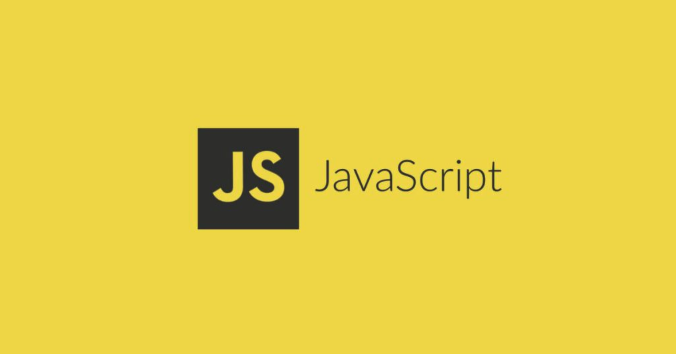
- 下一篇
- JS顶层await用法与实战场景解析
-

- 文章 · java教程 | 7秒前 | 线程安全 单例模式 Java枚举 枚举类 java.lang.Enum
- Java枚举原理与实用技巧解析
- 104浏览 收藏
-

- 文章 · java教程 | 12分钟前 | 操作技巧 Deque 双向链表 JavaLinkedList 高效增删
- JavaLinkedList双向链表详解与使用技巧
- 292浏览 收藏
-

- 文章 · java教程 | 20分钟前 |
- Java智能排产实战:遗传算法应用案例
- 217浏览 收藏
-

- 文章 · java教程 | 21分钟前 |
- JDK工具大全及使用场景解析
- 161浏览 收藏
-

- 文章 · java教程 | 44分钟前 |
- Java方法如何抛出多个异常
- 221浏览 收藏
-

- 文章 · java教程 | 1小时前 |
- Java遍历Map的四种方式
- 100浏览 收藏
-

- 文章 · java教程 | 1小时前 |
- Java中this关键字的使用场景详解
- 391浏览 收藏
-

- 文章 · java教程 | 1小时前 | caffeine 并发 synchronized concurrenthashmap 线程安全缓存
- Java线程安全缓存实现技巧
- 490浏览 收藏
-

- 文章 · java教程 | 1小时前 |
- Javanotify与notifyAll区别详解
- 450浏览 收藏
-
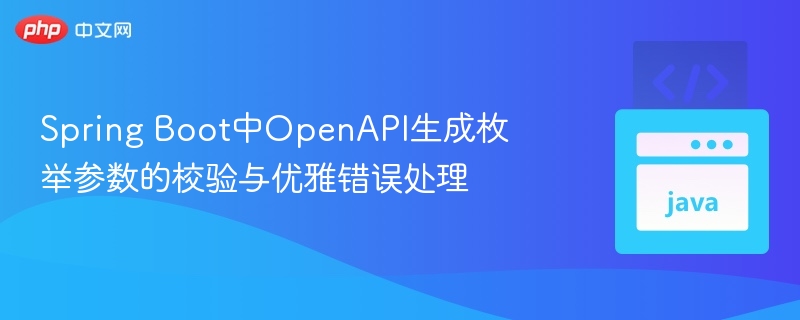
- 文章 · java教程 | 1小时前 |
- SpringBootOpenAPI枚举校验方法与错误处理
- 296浏览 收藏
-

- 前端进阶之JavaScript设计模式
- 设计模式是开发人员在软件开发过程中面临一般问题时的解决方案,代表了最佳的实践。本课程的主打内容包括JS常见设计模式以及具体应用场景,打造一站式知识长龙服务,适合有JS基础的同学学习。
- 543次学习
-

- GO语言核心编程课程
- 本课程采用真实案例,全面具体可落地,从理论到实践,一步一步将GO核心编程技术、编程思想、底层实现融会贯通,使学习者贴近时代脉搏,做IT互联网时代的弄潮儿。
- 516次学习
-

- 简单聊聊mysql8与网络通信
- 如有问题加微信:Le-studyg;在课程中,我们将首先介绍MySQL8的新特性,包括性能优化、安全增强、新数据类型等,帮助学生快速熟悉MySQL8的最新功能。接着,我们将深入解析MySQL的网络通信机制,包括协议、连接管理、数据传输等,让
- 500次学习
-

- JavaScript正则表达式基础与实战
- 在任何一门编程语言中,正则表达式,都是一项重要的知识,它提供了高效的字符串匹配与捕获机制,可以极大的简化程序设计。
- 487次学习
-

- 从零制作响应式网站—Grid布局
- 本系列教程将展示从零制作一个假想的网络科技公司官网,分为导航,轮播,关于我们,成功案例,服务流程,团队介绍,数据部分,公司动态,底部信息等内容区块。网站整体采用CSSGrid布局,支持响应式,有流畅过渡和展现动画。
- 485次学习
-

- ChatExcel酷表
- ChatExcel酷表是由北京大学团队打造的Excel聊天机器人,用自然语言操控表格,简化数据处理,告别繁琐操作,提升工作效率!适用于学生、上班族及政府人员。
- 3193次使用
-

- Any绘本
- 探索Any绘本(anypicturebook.com/zh),一款开源免费的AI绘本创作工具,基于Google Gemini与Flux AI模型,让您轻松创作个性化绘本。适用于家庭、教育、创作等多种场景,零门槛,高自由度,技术透明,本地可控。
- 3406次使用
-

- 可赞AI
- 可赞AI,AI驱动的办公可视化智能工具,助您轻松实现文本与可视化元素高效转化。无论是智能文档生成、多格式文本解析,还是一键生成专业图表、脑图、知识卡片,可赞AI都能让信息处理更清晰高效。覆盖数据汇报、会议纪要、内容营销等全场景,大幅提升办公效率,降低专业门槛,是您提升工作效率的得力助手。
- 3436次使用
-

- 星月写作
- 星月写作是国内首款聚焦中文网络小说创作的AI辅助工具,解决网文作者从构思到变现的全流程痛点。AI扫榜、专属模板、全链路适配,助力新人快速上手,资深作者效率倍增。
- 4544次使用
-

- MagicLight
- MagicLight.ai是全球首款叙事驱动型AI动画视频创作平台,专注于解决从故事想法到完整动画的全流程痛点。它通过自研AI模型,保障角色、风格、场景高度一致性,让零动画经验者也能高效产出专业级叙事内容。广泛适用于独立创作者、动画工作室、教育机构及企业营销,助您轻松实现创意落地与商业化。
- 3814次使用
-
- 提升Java功能开发效率的有力工具:微服务架构
- 2023-10-06 501浏览
-
- 掌握Java海康SDK二次开发的必备技巧
- 2023-10-01 501浏览
-
- 如何使用java实现桶排序算法
- 2023-10-03 501浏览
-
- Java开发实战经验:如何优化开发逻辑
- 2023-10-31 501浏览
-
- 如何使用Java中的Math.max()方法比较两个数的大小?
- 2023-11-18 501浏览





